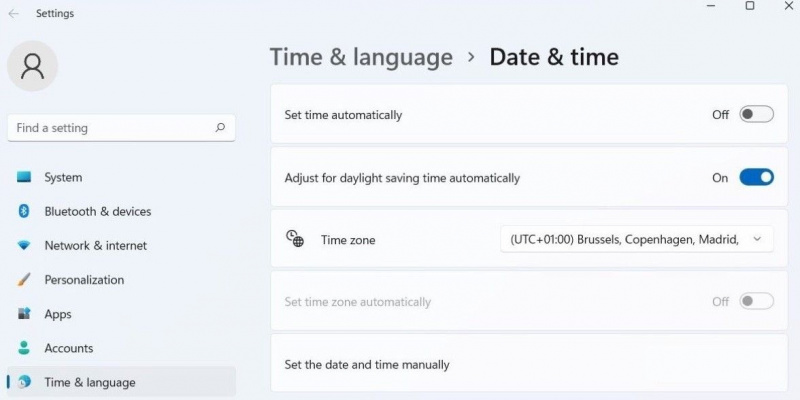Sommartid (DST) används i större delen av Europa, Nordamerika och delar av Asien, Sydamerika och Oceanien. Processen innebär att klockorna flyttas fram med en timme under de varmare månaderna och sedan återgå till standardtid under hösten.
Du kan konfigurera din Windows-dator för att automatiskt justera klockan för sommartid. Du kan göra detta via appen Inställningar eller kontrollpanelen. I det här inlägget kommer vi att gå igenom båda dessa metoder i detalj.
hur man tar bort en fil som är öppen i ett annat programMAKEUSE AV DAGENS VIDEO
1. Hur man ställer in klockan för sommartid med hjälp av appen Inställningar
Inställningar-appen är ett nav för nästan alla Windows-inställningar. Du kan använda den till ändra ditt systems datum och tid , uppdatera tidszonen och utför många andra uppgifter. Det ger dig också möjlighet att justera Windows-klockan för sommartid. Så här kommer du åt det.
Så här justerar du klockan för sommartid i Windows 11:
- Tryck Win + I att öppna inställningar app.
- Använd den vänstra rutan för att navigera till Tid & språk flik.
- Klicka på Datum Tid .
- Aktivera växeln bredvid Justera för sommartid automatiskt .
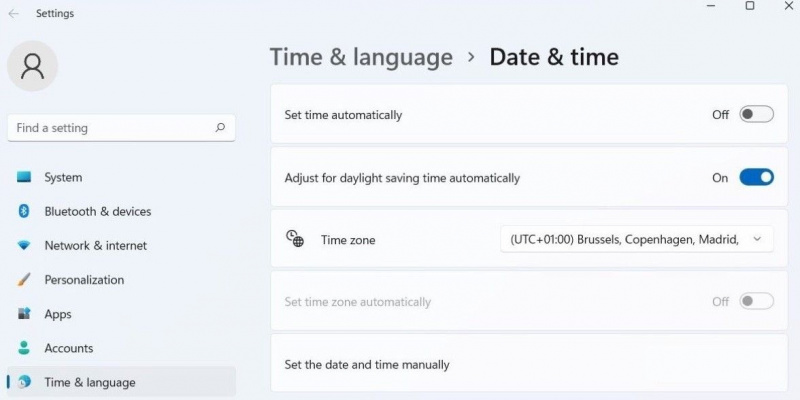
Processen för att justera klockan för sommartid på Windows 10 är inte så annorlunda. Här är stegen du måste följa.
- Öppna Start meny och klicka på kugghjulsformad ikon för att starta appen Inställningar.
- Klicka på Tid & Språk ikon.
- Byt till Datum Tid fliken med den vänstra rutan.
- Aktivera växeln bredvid Justera för sommartid automatiskt från höger sida.
När du har slutfört stegen ovan kommer Windows automatiskt att justera klockan för sommartid. Observera att växeln för Justera för sommartid automatiskt kan visas nedtonat om du har aktiverat automatisk tidszon.
Dessutom, om du gillar ditt datum och din tid på ett specifikt sätt, låter appen Inställningar dig också ändra datum- och tidsformatet i Windows .
2. Hur man ställer in klockan för sommartid via kontrollpanelen
Även om appen Inställningar låter dig hantera systeminställningar enkelt, föredrar många fortfarande att använda den gamla goda kontrollpanelen för att göra ändringar i Windows. Om du tillhör den senare kategorin, så här kan du använda Kontrollpanelen för att justera Windows-klockan för sommartid.
Följande steg fungerar för både Windows 10 och Windows 11-datorer.
- Tryck Win + R för att öppna dialogrutan Kör.
- Typ kontrollera i rutan och tryck Stiga på . Det här kommer att öppna fönstret Kontrollpanelen .
- Använd rullgardinsmenyn i det övre högra hörnet för att ändra vytyp till Stora ikoner .
- Klicka på Datum och tid .
- Klicka på Ändra tidszon knapp.
- Markera rutan där det står Justera klockan automatiskt för sommartid .
- Klick OK för att spara ändringarna.
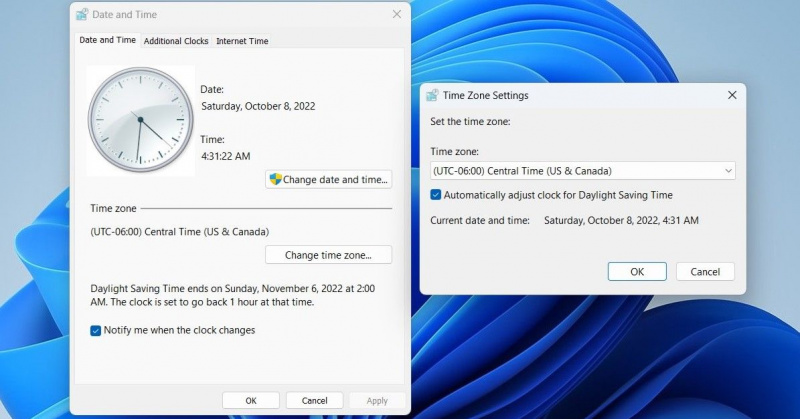
Och det handlar om det. Din Windows-dator bör nu justera klockan automatiskt för sommartid. Om du vill inaktivera den här funktionen när som helst, följ samma steg ovan och avmarkera Justera klockan automatiskt för sommartid kryssruta.
Det är viktigt att få din Windows-datorklocka korrekt
Även om det kanske inte verkar vara en stor sak att ha fel datortid, är det viktigt att veta att många Windows-appar och -tjänster är beroende av ditt systems datum och tid. Om din Windows-klocka är inställd på en felaktig tid kan du ha problem med att ansluta till onlinetjänster och appar. Aktivering av automatiska sommartidsjusteringar bör hjälpa till att säkerställa att Windows har den senaste och mest exakta tidsdatan.
Om du litar på att Windows-klockan hänger med i ditt schema, varför inte anpassa den efter dina önskemål?
flytta musik från ipod till itunes